[Tự học MCSA MCSE 2016] -Lab 11-Cấu hình DHCP Relay Agent trên Windows Server 2016
1. DHCP Relay Agent là gì ?
Chào tất cả các bạn hôm nay mình sẽ hướng dẫn các bạn cấu hình DHCP Relay Agent trên Windows Server 2016 . Như bài trước chúng ta đã được cấu hình DHCP Server là một cái dịch vụ cấp phát địa chỉ IP động cho tất cả các máy trong mạng LAN . DHCP Relay Agent là 1 máy tính hoặc 1 router được cấu hình để lắng nghe các thông điệp quảng bá từ DHCP Client , chuyển tiếp các thông điệp quảng bá từ giao tiếp này đến giao tiếp khác và hướng chúng đến 1 hoặc nhiều máy cụ thể . Đây là giải pháp trong trường hợp Client và DHCP Server không nằm cùng subnet.
Tại sao phải sử dụng DHCP Relay Agent ?
Khi giữa clients và DHCP server có nhiều mạng khác tương ứng với nhiều router khác thì cần phải cấu hình DHCP relay agent vì clients sử dụng địa chỉ broadcast để quảng bá yêu cầu cấp phát IP, khi gói tin gửi bằng broadcast đến Router thì sẽ bị loại bỏ, do vậy phải có cách để cho các router trung gian chấp nhập những gói tin broadcast này và gửi đến DHCP server, cách này chính là DHCP relay agent.
Những trường hợp cần sử dụng DHCP Relay Agent :
- Phù hợp với những máy tính thường xuyên di chuyển giữa các lớp mạng khác nhau
- Thuận tiện cho việc mở rộng hệ thống mạng
- Có thể kết hợp với mạng không dây ( Wireless) cung cấp tại các điểm hostpot như : nhà ga , sân bay , khách sạn , trường học
2. Cấu hình DHCP Relay Agent
Để thực hiện bài lab này ta cần chuẩn bị 1 con server Domain Controller và cài đặt dịch vụ DHCP Server . Trên DHCP sẽ cấu hình 2 scope cấp phát IP động là : VMNET1 – 192.168.2.0/24 và VMNET2 – 172.16.1.0/24 . Một con server workgroup không cần join domain làm con trung gian DHCP Relay Agent giữa 2 dải mạng , vì thế trên con server relay này ta sẽ gắn 2 card mạng 1 trỏ về dải 192.168.2.0/24 và 1 card trỏ về dải 172.16.1.0/24 và cuối cùng là 1 con Client win 10 để test nhận IP động từ con DHCP Server .
Trên con ITFORVN-W2K16-DC mở Server Manager lên , chọn DHCP để tiến hành tạo Scope VMNET2 : 172.16.1.0/24 . Mặc định mình đã tạo VMNET1 : 192.168.2.0/24 nếu chưa có thì các bạn sẽ tạo thêm ( Cấu hình DHCP Server các bạn có thể xem lại tại các bài viết trước của mình nhé)
Các bạn nhập IP Default gateway của dải mạng 172.16.1.0/24 vào . ở đây Default gateway của nó là 172.16.1.1 . Do mình đánh nhầm IP của dải 192.168.2.0/24 nên các bạn chỉ cần đặt lại là 172.16.1.1 là OK
Sau đó các bạn chuyển sang con Server làm DHCP Relay Agent , ta sẽ add thêm cho nó 1 card mạng VMNET 2 vào . Con server này có 2 card mạng trung gian giữa 2 dải mạng như mình đã nói ở trên .
Click chuột phải chọn Rename để đổi tên cho 2 card mạng để dễ phân biệt đâu là card trỏ về dải VMNET 1 đâu là dải trỏ về VMNET 2
Trên card VMNET 1 của con Relay đặt IP như sau . Không đặt DNS , default gateway mà IP của con này chính là Default gateway của dải 192.168.2.0/24
Tương tự trên card VMNET 2 ta cũng set IP như thế
Sau khi điểm tra các đầu kết nối trực tiếp đã Ping thông được đến nhau chưa ta vào Server Manager cài đặt dịch vụ Remote Access để định tuyến cho 2 dải mạng này
Ở mục Select role services ta chọn 2 cái Direct access and VPN ( RAS) và LAN Routing
Ấn Next đến hết và INstall để tiến hành cài đặt Remote Access
Sau khi cài đặt xong các bạn vào Tools chọn Routing and remote access để vào cấu hình định tuyến
Ở bảng giao diện Routing and remote access chọn vào IT4VN-W2K16-DC hiện đang bị đỏ , click chuột phải chọn Configure and enable Routing and remote access để bật tính năng này lên
Ấn Next , ở mục Configuration chọn Custom Configure
Chọn Lan Routing để định tuyến giữa 2 dải mạng trong LAN đúng với yêu cầu đề bài lab của chúng ta
Ấn Finish và Start Services để bật dịch vụ lên
Click vào mục IP V4 để nó xổ ra 1 list như hình , chọn General và chọn New Routing Protocol để cấu hình DHCP Relay agent
Chọn DHCP Relay Agent và ấn OK
Ở dãy bên trái chọn DHCP Relay Agent và chọn New Interface để add card NIC 2 VMNET 2 trỏ về dải 172.16.1.0/24 vào vì nó chưa biết dải này thông qua card NIC 2 VMNET 2
Click chuột phải vào DHCP Relay Agent chọn Properties và nhập vào IP của DHCP Server rồi ấn Add
Sau đó ta chọn IT4VN-W2K16-DC chọn All Tasksvà Restart lại dịch vụ Routing and remote access
Ta chuyển sang máy WIN10Client và để nó card mạng VMNET2
Để IP tự động xin DHCP từ DHCP Server ở VMNET 1
Ta thấy rằng Win10Client đã nhận DHCP thành công dải IP 172.16.1.0/24 và nhận DHCP từ con Server có IP là 192.168.2.2 đúng như kết quả bài Lab
Video hướng dẫn chi tiết bài lab :
Các bạn có thắc mắc có thể liên hệ admin tại fanpage: https://www.facebook.com/groups/itforvn.
Bên cạnh đó các bạn truy cập vào website: https://portal.itforvn.com/ để biết thêm chi tiết.
Thanks and best regards,
Tác giả : Trần Tuấn Anh ( Diễn đàn ITFORVN.COM )
+ Skype: [email protected]
+ Telegram: @tuananhtran396
+ Facebook : https://www.facebook.com/welano96
+ Microsoft Team: [email protected]
Subcribe ITFORVN Youtube Channel at there


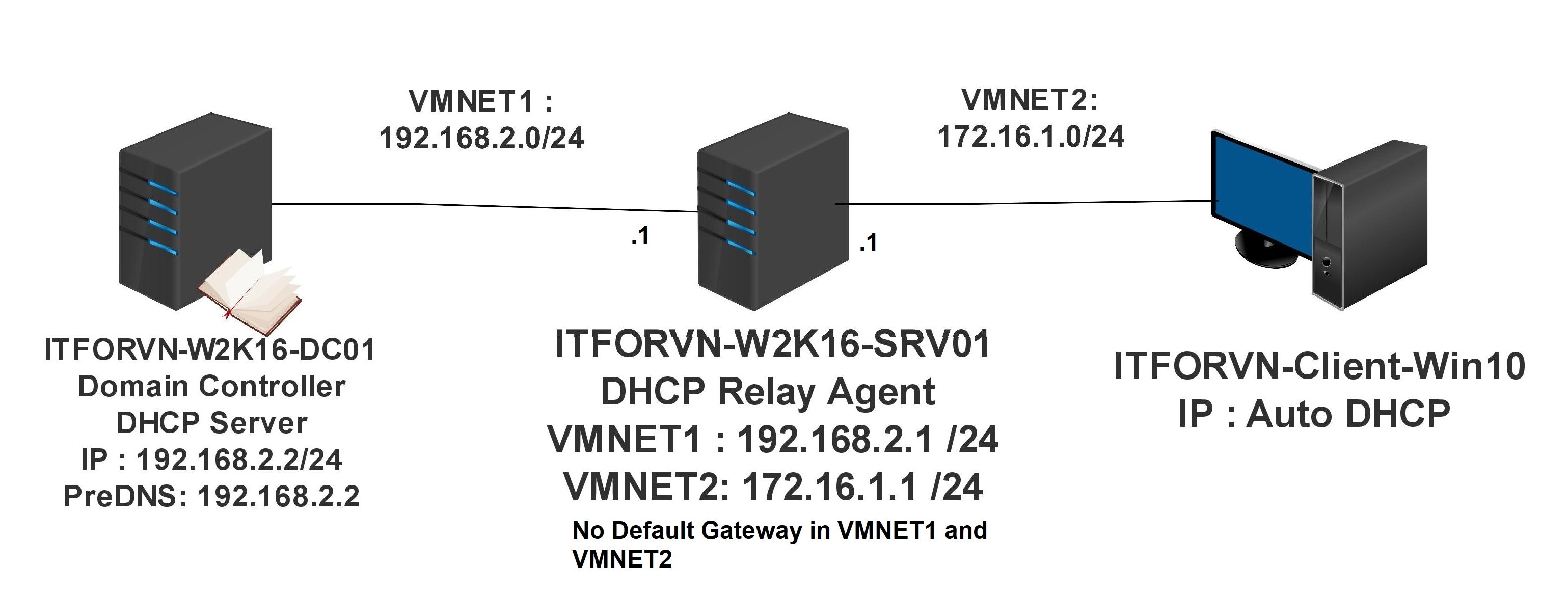
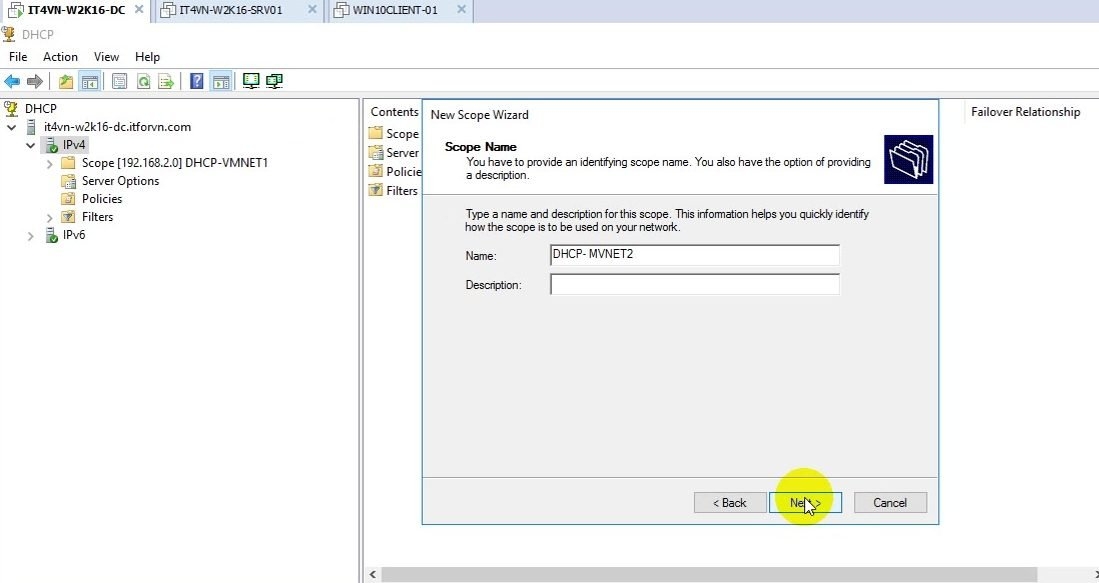

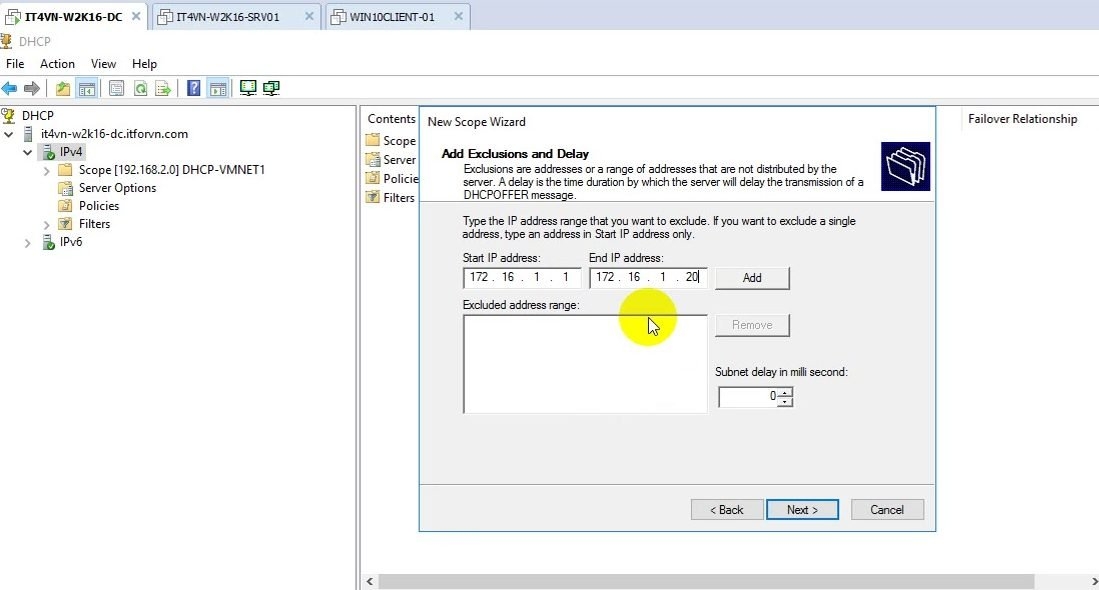
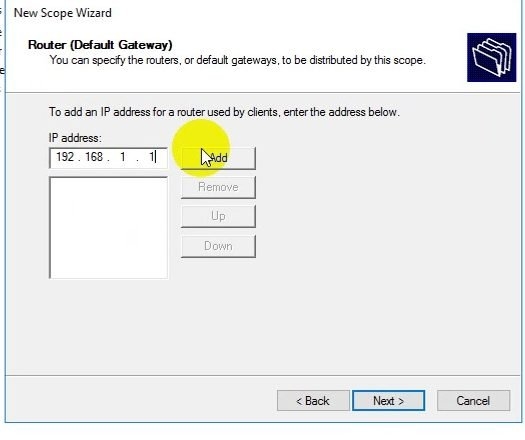
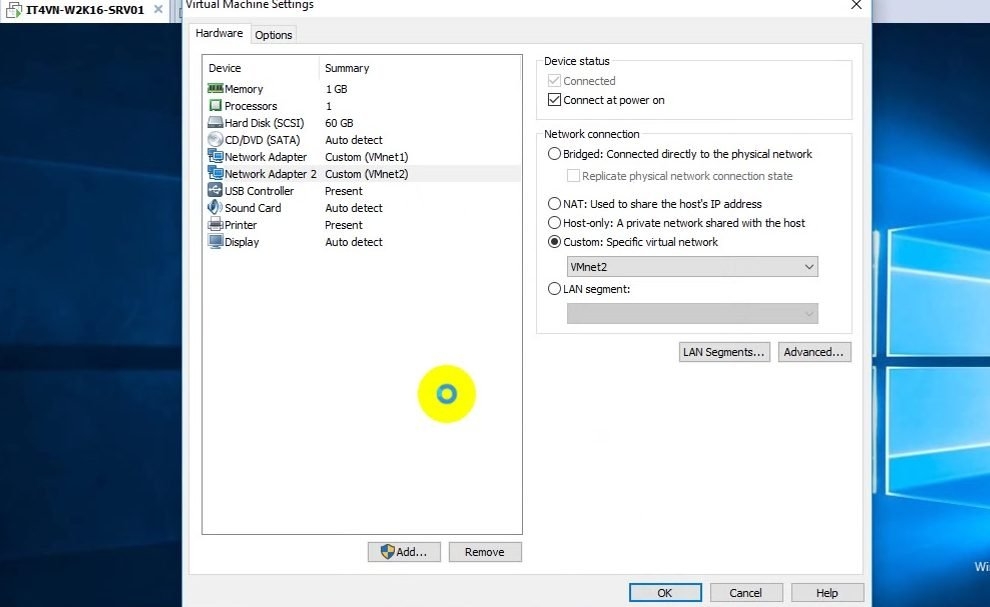
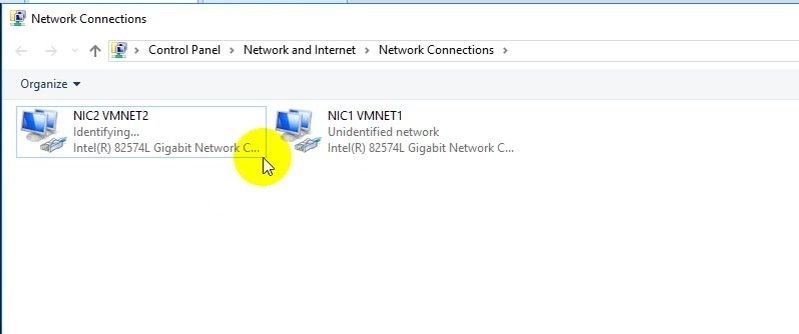
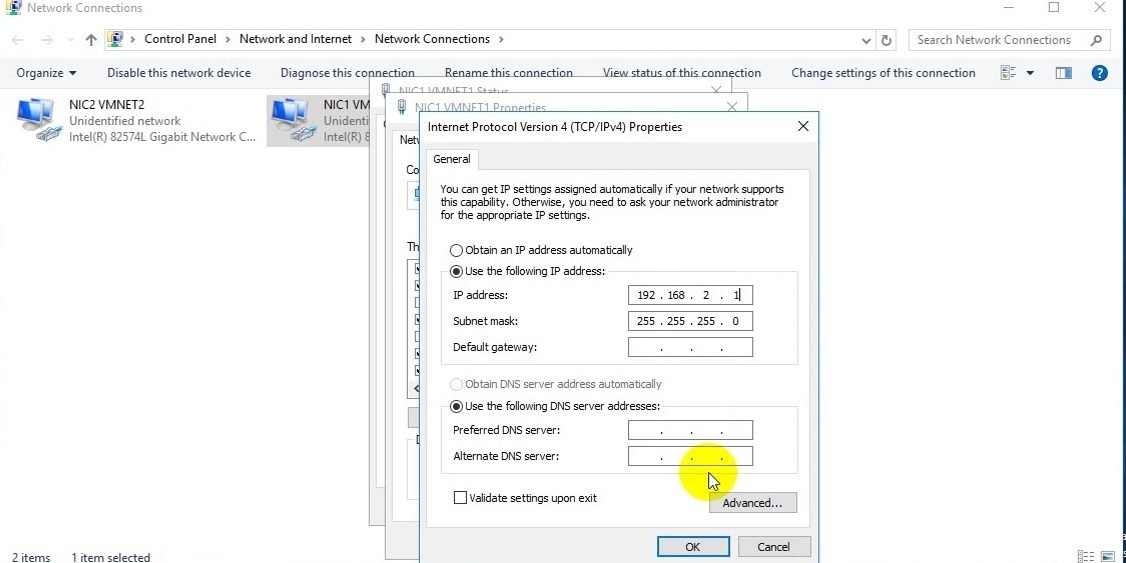
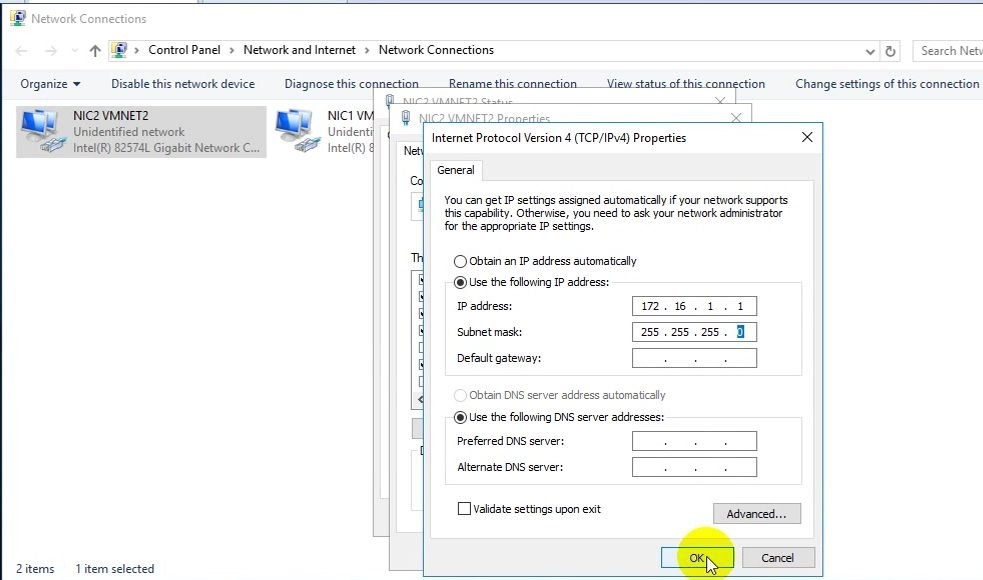
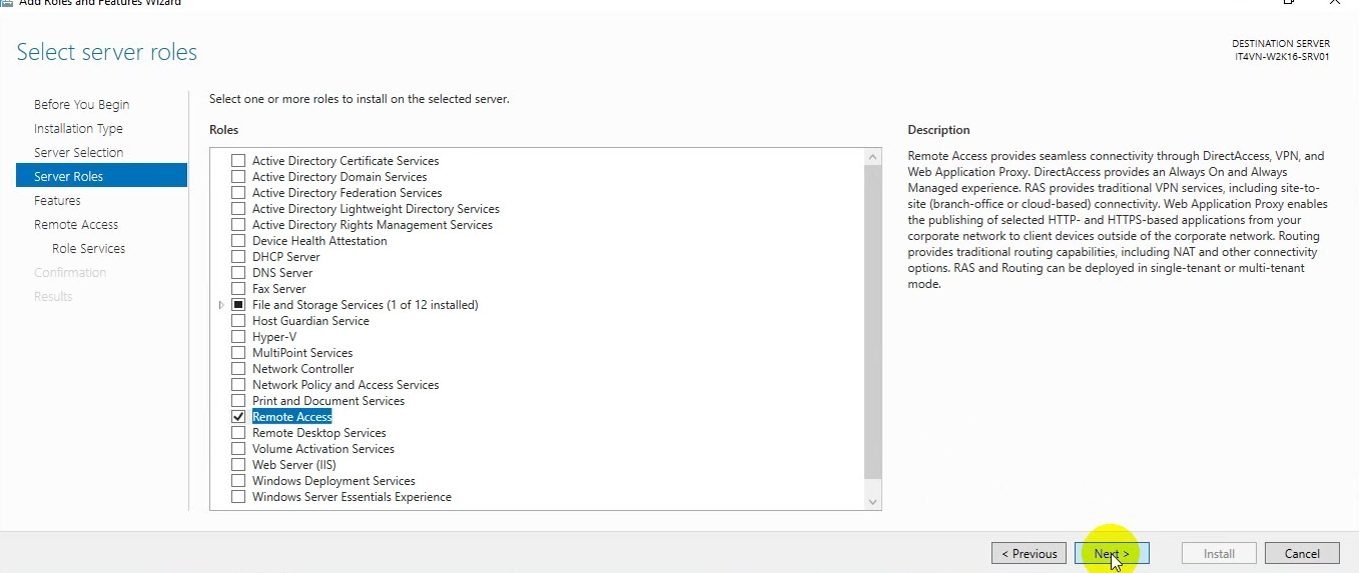
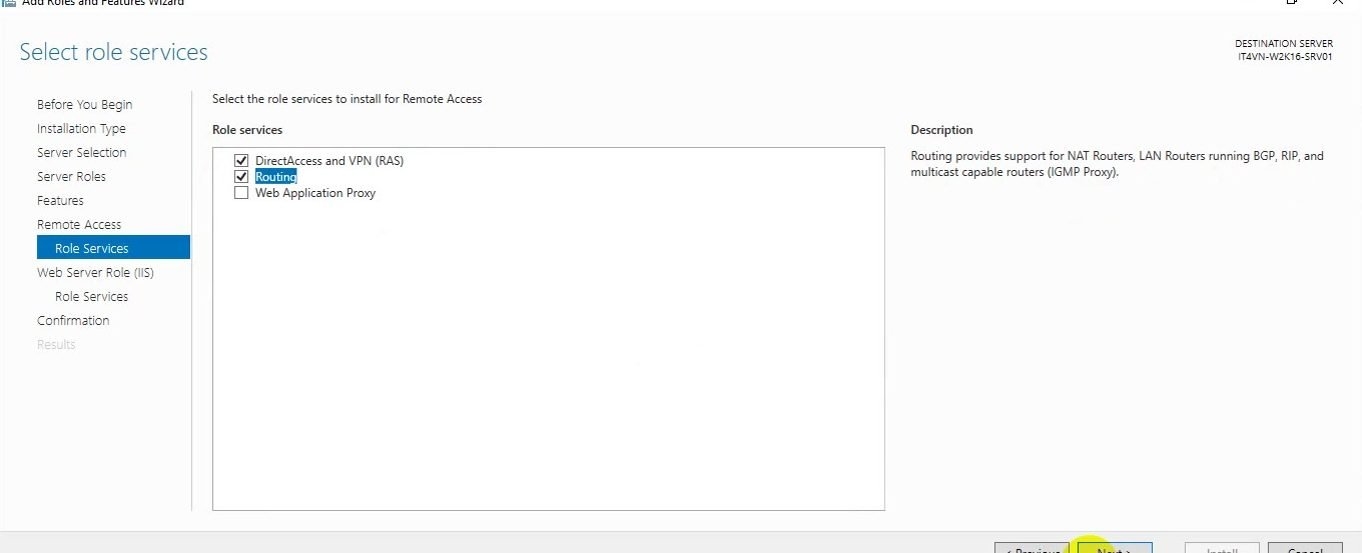
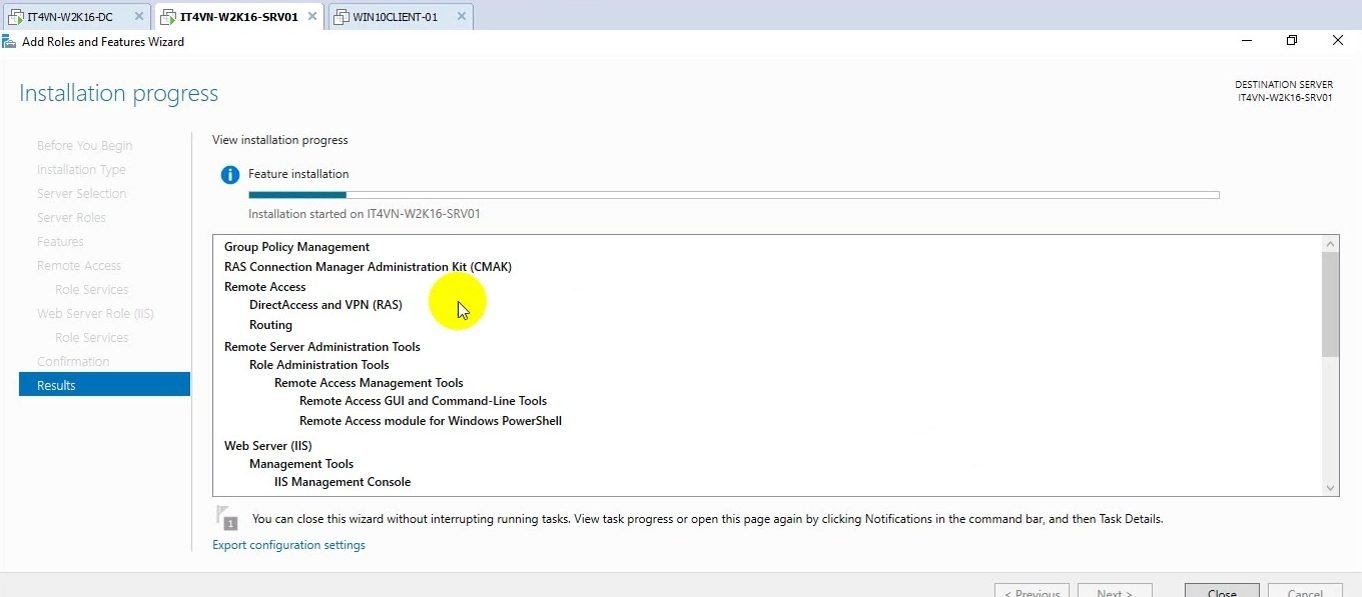
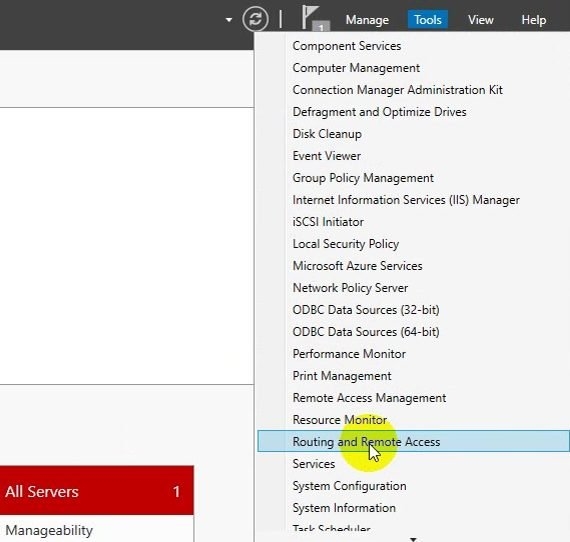
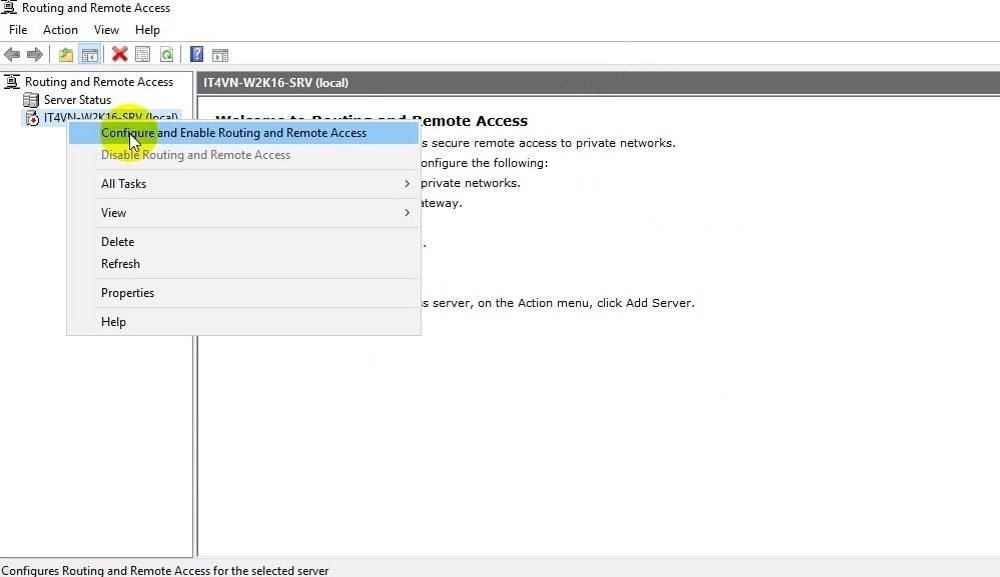
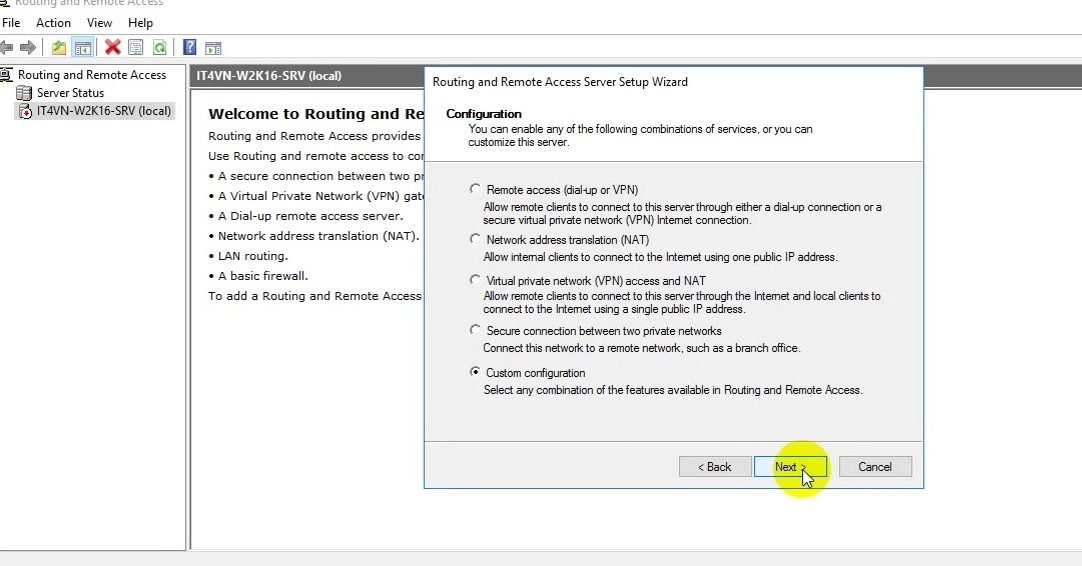
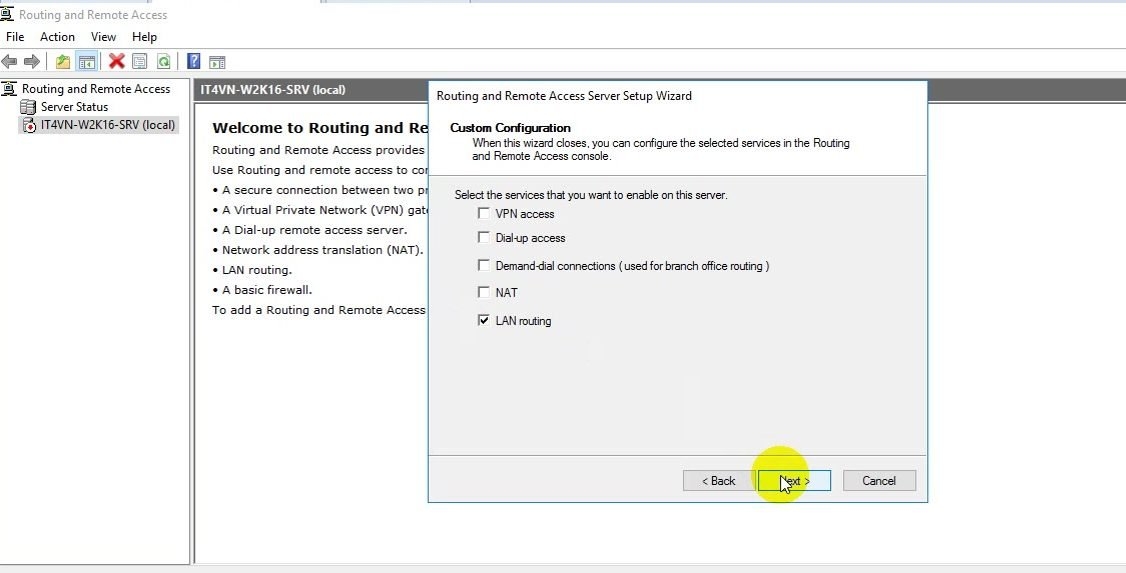

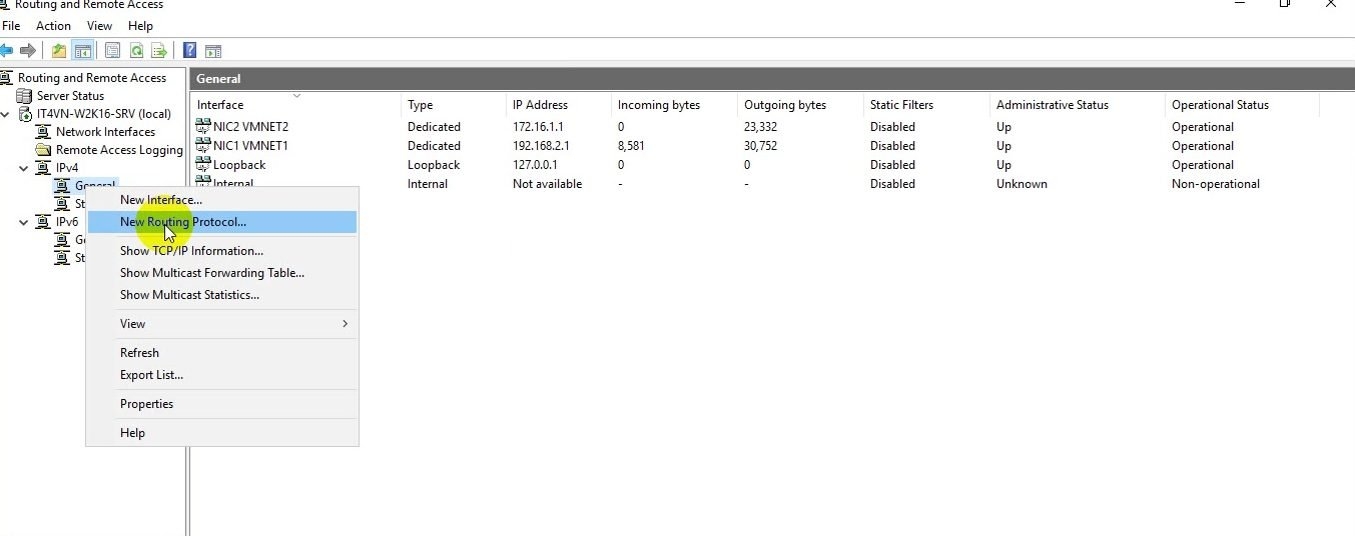
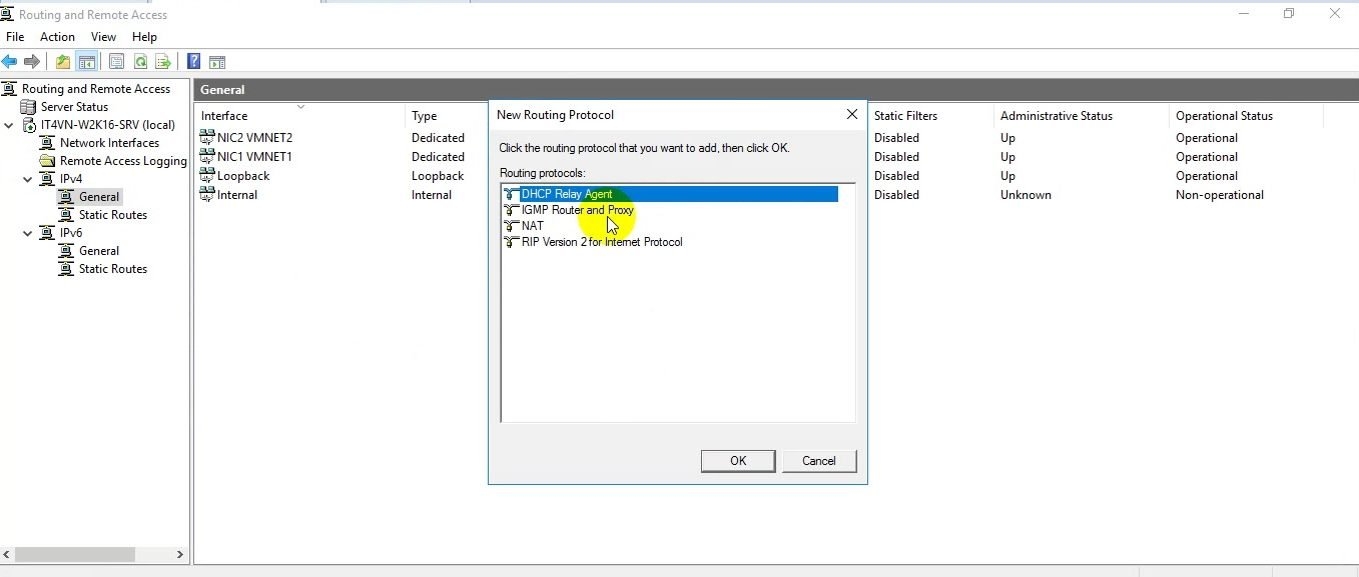
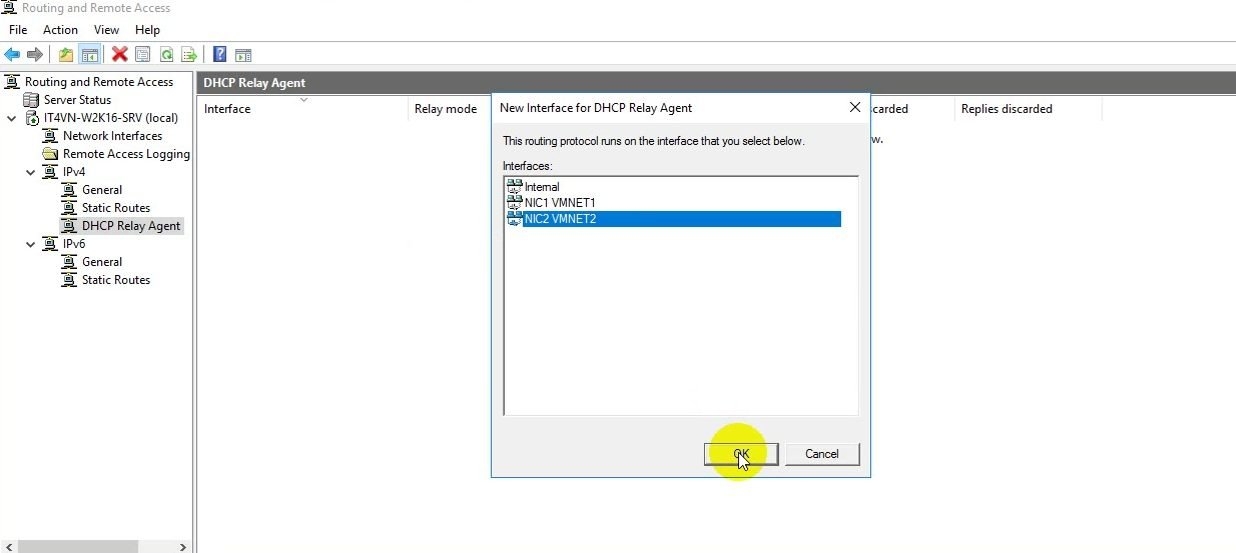
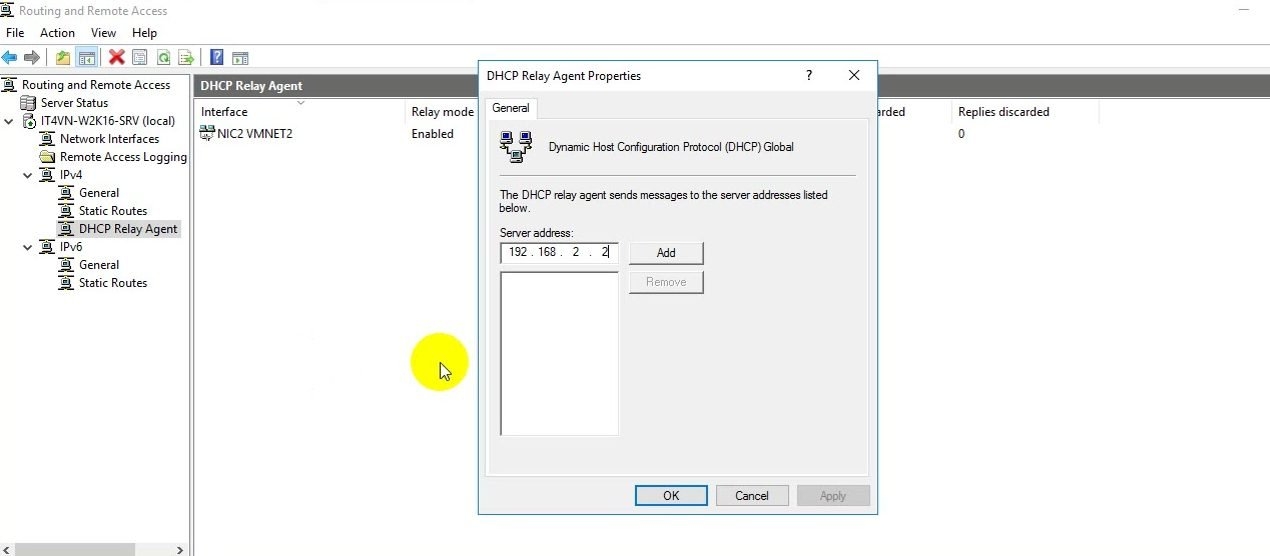
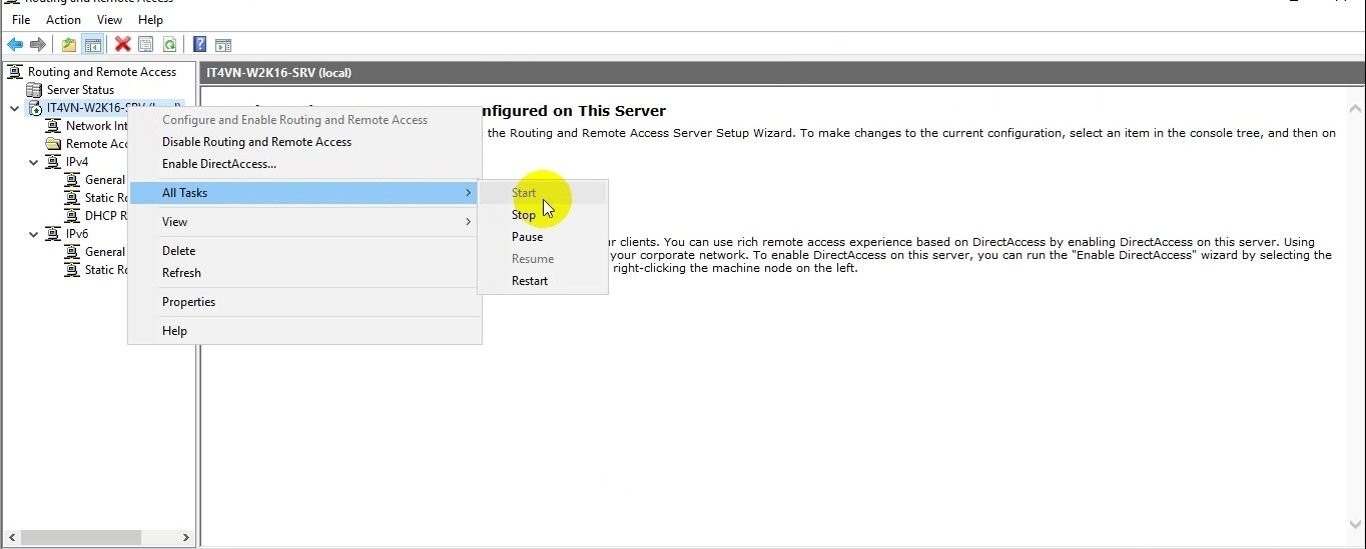
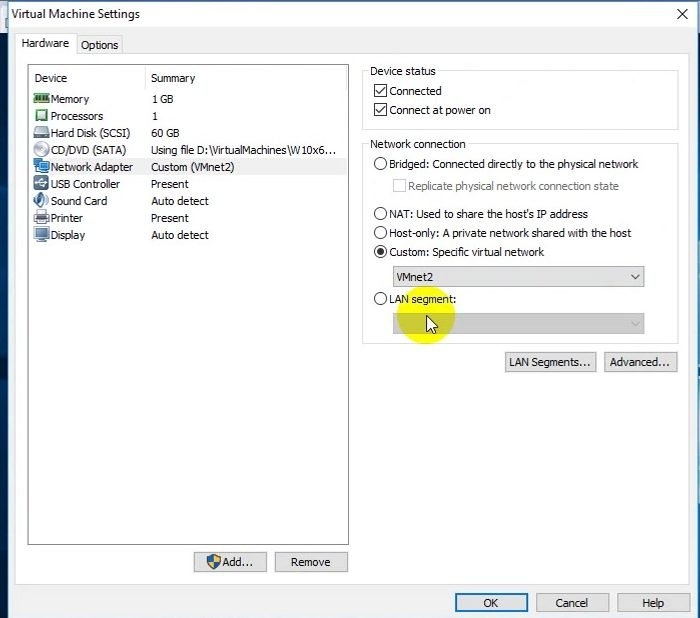
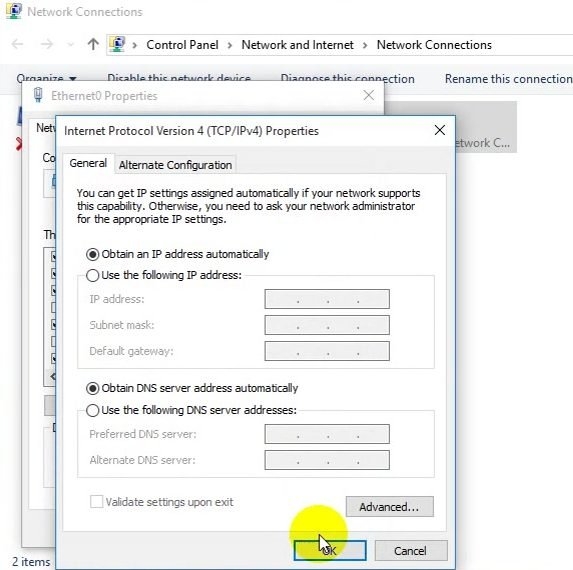
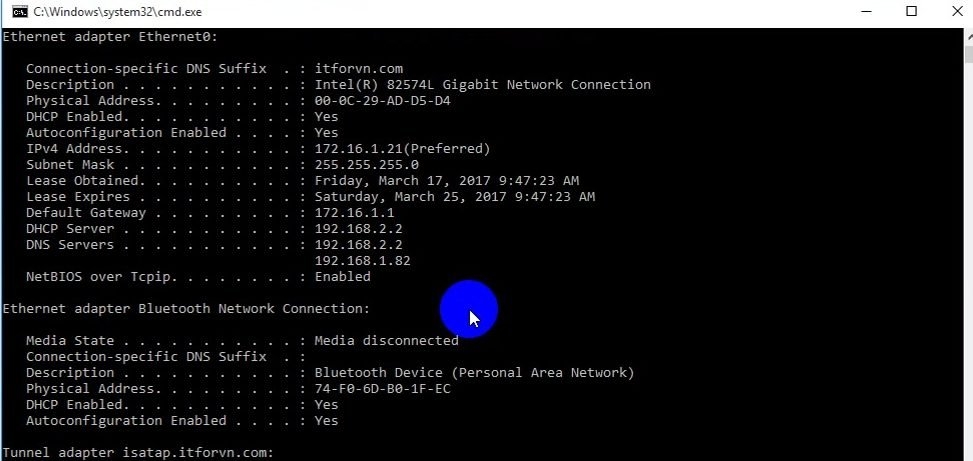

Hi there,
I’m a reader of your blog post and I found it very informative. I’m currently studying for the Microsoft Certified Systems Administrator (MCSA) and Microsoft Certified Server Administrator (MCSE) exams and I found
Hi there,
I’m a reader of your blog post and I found it very informative. I’m currently studying for the Microsoft Certified Systems Administrator (MCSA) and Microsoft Certified Server Administrator (MCSE) exams and I found